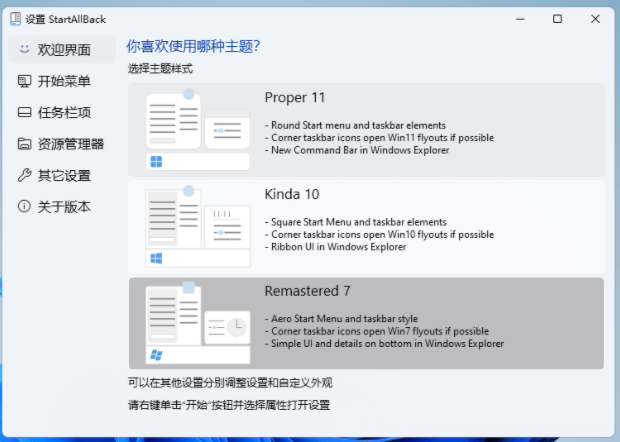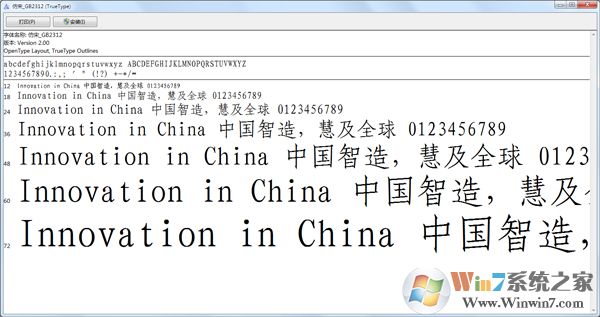PS科达Kodak4大滤镜下载|科达Photoshop磨皮插件 V2.0中文版下载
PS柯达Kodak4大滤镜也叫Kodak Eastman Digital for Adobe photoshop,是一套由柯达公司分享的 Photoshop 滤镜程序,分为四个组件,知识兔使用这4个插件,图像的基本调整功能都差不多了,省去知识兔自已处理照片很多步骤,再也不用担心处理照片不专业了!
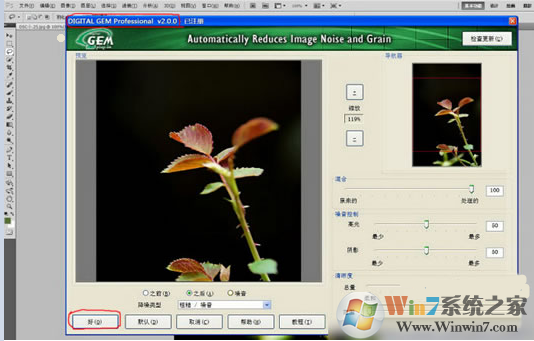
Kodak柯达滤镜用途和使用教程
1、Kodak Eastman Digital Gem Airbrush Pro for Photoshop(皮肤优化,磨皮)
Eastman Kodak Digital Gem 是面向PhotoShop的一款优秀的PS图象修正插件,知识兔使用滤波技术编辑修整面部图象的模糊斑点,使图象更加清晰。
它可以工作于来自平板式扫描仪、胶片扫描仪、数码相机、联机冲印、图像CD及Internet的数字图像。
知识兔这款柯达出品的名为Digital GEM Airbrush PRO 的滤镜,具有快速而强大的面部皮肤平滑处理功能,知识兔可以祛除图象中人物的面部皮肤斑点,减少粗糙阴影、提高亮度、最小化不理想的皮肤和其他表面,并尽量保留细节,例如:头发、睫毛、眉毛,并保留真实的面部主特征。
允许用户设定皮肤柔化程度以及亮度。知识兔支持8位和16位色彩。对皮肤的优化类似于轻微去噪!
使用时,调整“混合”、“细节”项目中的各个子项目和滑块,就可以调整图像的磨皮程度和重新细节锐化。
2、Kodak Eastman Digital Gem Professional for Photoshop (去除杂色,降噪)
Eastman Kodak Digital Gem 是获奖的面向PhotoShop的一款优秀PS图象修正插件,能够祛除图象的粗糙和颗粒。
它可以工作于来自平板式扫描仪、胶片扫描仪、数码相机、联机冲印、图像CD及Internt的数字图像。分别是Win98ME, Win2000NT, WinXP版本。
Digital Gem Plug-Ins为Adobe PhotoShop的插件, 可以自动减少和管理数码片中的杂色同时避免了过分的模糊和减淡。
专业版本增加了一个强大的杂色减少算法, 一个杂色预览窗口, 支持16-BIT等其他功能。也是一款强大的、易用的超强控制力的磨皮工具。
使用时,调整“混合”、“噪点控制”、“清晰度”项目中的各个子项目和滑块,就可以调整图像的处理程度。其中的清晰度功能,是在先降噪的基础上,再做锐化处理。
3、Kodak Eastman Digital ROC for Photoshop (解决偏色问题)
知识兔这款软件它能自动恢复数字图像优质的颜色,而不必关心原始图像的细节。
ROC的专有的算法能够分析颜色的渐变和决定最为理想的色调曲线,为每个颜色通道移除颜色脱落,知识兔从褪色的图像或受钨灯、荧光灯影响的图像。
它也能够还原黑白照片的对比度及颗粒密度。
它可以工作于来自平板式扫描仪、胶片扫描仪、数码相机、联机冲印、图像CD及Internet的数字图像。
使用时,调整“颜色”、“明度”项目中的各个子项目和滑块,就可以调整图像的处理程度。这个功能相当于PS滤镜中的“色彩平衡”功能,但增加了“明度”和“对比度调整”。
4、Kodak Eastman Digital Sho Pro for Photoshop (解决曝光不足等)
Eastman Kodak Digital Sho Pro 是一款面向PhotoShop的优秀的PS图像修正插件,曾获得2002年American Photo Magazine的“编辑选择”奖。
它能自动展现数字图像的暗调和高光区隐藏的细节(通常由暴光问题引起的,如逆光、不均匀的闪光及局部阴影等)。
它特有的算法可以分析和调整图像区域由暗到明的变化程度,知识兔以此来优化展现图像的细节。
它还分享了分离滑块来独立控制暗调区和高光区,也允许用户调整图像清晰程度的范围,并能使用户预览黑白临界值。
它可以用来改善来自于平板式扫描仪、胶片扫描仪、数码相机、联机冲印、图像CD及Internet的数字图像。
Kodak Eastman Digital Sho 是一款适用于PhotoShop的、可以帮助你处理背光图像的功能增强插件。
使用时,调整“细节”项目中的“高光”滑块,就可以将图像过曝的部位压暗,使其露出亮部细节;调整“暗调”滑块,就可以将图像黑暗的部位提亮,使其露出暗部细节。
这个功能相当于PS的“高光/暗调”功能。
使用说明
软件使用需要注册,不然使用会带有水印,把滤镜放入 PS中的滤镜文件夹后,运行PS 然后知识兔打开KODAK 右上角显示要你注册,点那个注册按纽然后知识兔在注册码中随便输入什么即可!
下载仅供下载体验和测试学习,不得商用和正当使用。